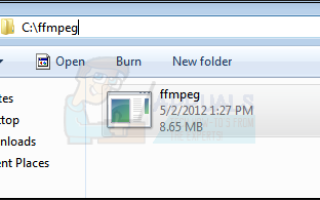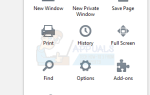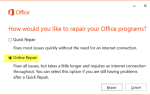Это всплывающее сообщение об ошибке появляется как будто из ниоткуда, обычно, когда пользователь заходит на веб-сайт с большим количеством медиа-контента. Один пользователь Microsoft Answer ответил:
«Это происходит при использовании Firefox, Gmail, Facebook или при входе на любой интернет-сайт. Он выскакивает несколько раз … когда видео загружается на эти страницы … Он не делает этого, когда я захожу на Pinterest ».
После чистых перезагрузок и перезапуска программы ошибка будет возникать каждые несколько минут и из ниоткуда. Однако есть несколько способов, как эту ошибку можно остановить. Если метод 1 не работает, перейдите к методу 2, а если метод 2 не работает, перейдите к методу 3.
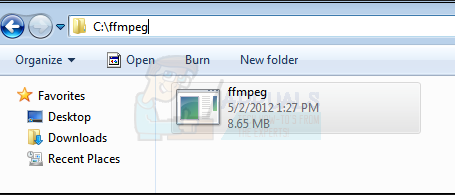
Способ 1: удалить файл ffmpeg.exe
Чтобы начать этот метод, отправляйтесь в Восстановление системы нажав Начните, щелкнув правой кнопкой мыши на компьютер и выбирая Свойства. В открывшемся окне найдите Защита системы выберите вкладку Локальный диск (обычно C) и нажмите Создайте.
Вам будет предложено ввести имя для точки восстановления. Вы можете назвать его как угодно, а затем нажать Создайте. Когда точка восстановления будет создана, вам будет показано сообщение с надписью Точка восстановления была успешно создана. Нажмите ХОРОШО.
Это создает точку восстановления, к которой вы можете вернуться, если что-то пойдет не так при удалении файла ffmpeg.exe.
Теперь найдите Поиск в Стартовое меню и введите FFmpeg. Должен появиться результат, который вам нужен щелкните правой кнопкой мыши и выберите Откройте расположение файла. Это должно открыть файл в проводник Виндоус в папке Mozilla. Вы не сможете удалить этот файл, но сможете его переместить. Чтобы программное обеспечение Mozilla перестало ссылаться на этот файл, перетащите его в другое место — на рабочий стол или в другое место за пределами папки Mozilla.
Сейчас, перезагружать свою машину и начните использовать Mozilla снова. Ошибка не должна продолжаться.
Способ 2: сбросить Firefox
Если удаление файла ffmpeg не дает успеха, можно перезагрузить Firefox, чтобы попытаться остановить эту ошибку. Для этого откройте Fire Fox и выберите меню кнопка (которая отображается в виде трех горизонтальных линий). Нажмите Помогите а затем выберите Информация по устранению неисправностей.
Если вы не можете найти Помогите меню, вы можете получить к нему доступ, набрав в строке URL о: поддержка и нажав ввод. Вы попадете прямо на страницу информации об устранении неполадок.
На этой странице вы увидите модуль под названием Дайте Firefox настроиться. Под этим есть кнопка с надписью Обновить Firefox. Нажмите на нее, и браузер обновится сам. Как только процесс завершится, появится окно. Нажмите Конец.
Этот процесс сохраняет информацию, такую как закладки и пароли, но сбрасывает надстройки, темы и расширения и часто решает ошибку ffmpeg.
Способ 3: удалить и установить последнюю версию
Последний вариант — удалить Firefox и установить последнюю версию программного обеспечения. Для этого нажмите Начните а потом Панель управления. Когда откроется окно панели управления, нажмите Программы. Затем нажмите Удалить программу, которая приведет вас на страницу со списком всех установленных вами программ.
найти Mozilla Firefox, выделите его и нажмите Удалить который появится вверху списка. Вас спросят ‘Вы уверены, что хотите удалить Mozilla Firefox?
Нажмите да и процесс начнется. После завершения откройте другой браузер (Internet Explorer устанавливается стандартно) и перейдите на страницу https://www.mozilla.org/en-GB/firefox/new/ и нажмите Скачать бесплатно. Открой .EXE файл, который появляется в вашем Загрузки папку (или в любое место, где вы хотите сохранить файлы для загрузки) и следуйте инструкциям на экране, чтобы переустановить Firefox.